edge浏览器安装视频免费下载插件的方法
时间:2024-04-25 11:54:43作者:极光下载站人气:0
edge浏览器是我们大家都比较喜欢且经常在使用的一款浏览器,在使用的时候,我们会需要在该浏览器中将自己需要的一些视频内容进行下载到我们的电脑上,但是很多视频都是需要会员才能进行下载的,因此想要进行免费下载视频的话,我们可以在该浏览器中进行安装一个视频免费下载器,比如你想要下载哔哩哔哩视频,那么就可以下载一个专门可以下载哔哩哔哩视频的扩展插件即可,下方是关于如何使用edge浏览器安装视频下载插件的具体操作方法,如果你需要的情况下可以看看方法教程,希望对大家有所帮助。
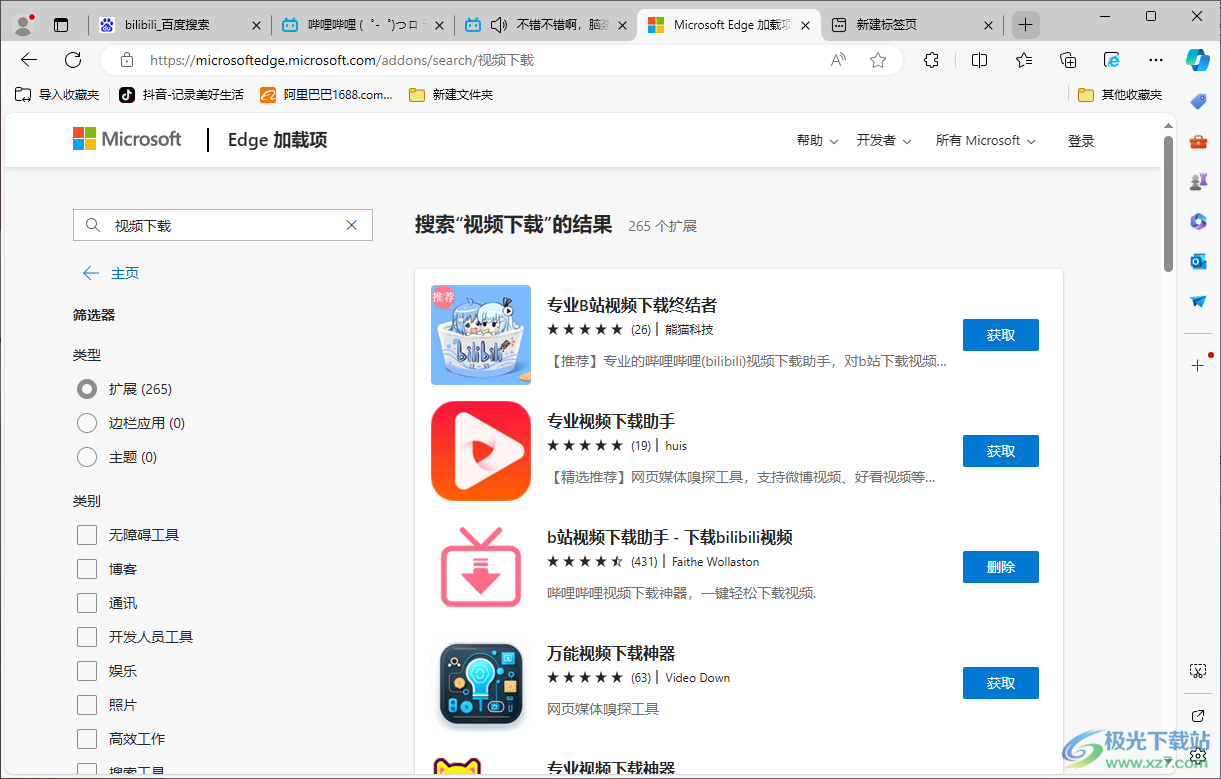
方法步骤
1.在我们的电脑桌面上将edge浏览器进行点击打开。
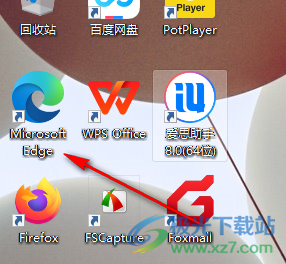
2.进入到操作页面之后,将页面右上角的【…】图标点击打开,然后将下拉选项中的【扩展】选项进行点击一下。
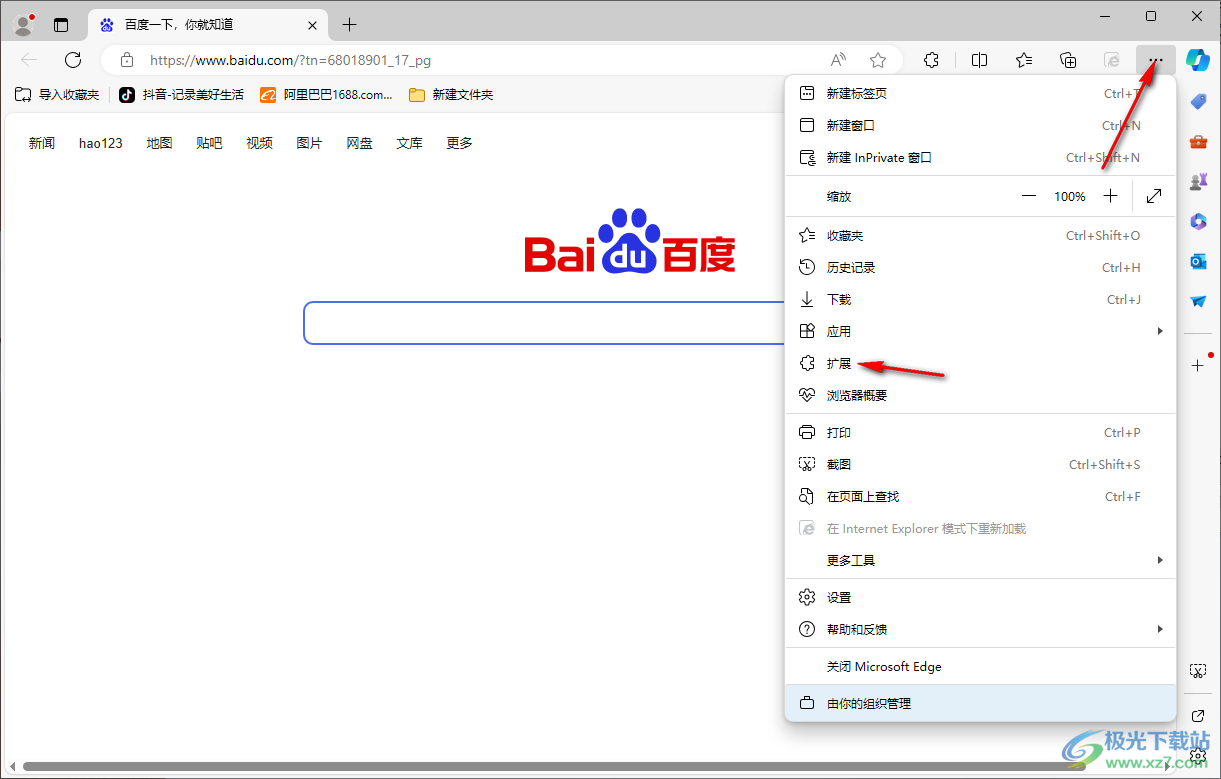
3.这时在扩展窗口中,将【获取edge扩展】选项进行点击一下进入。
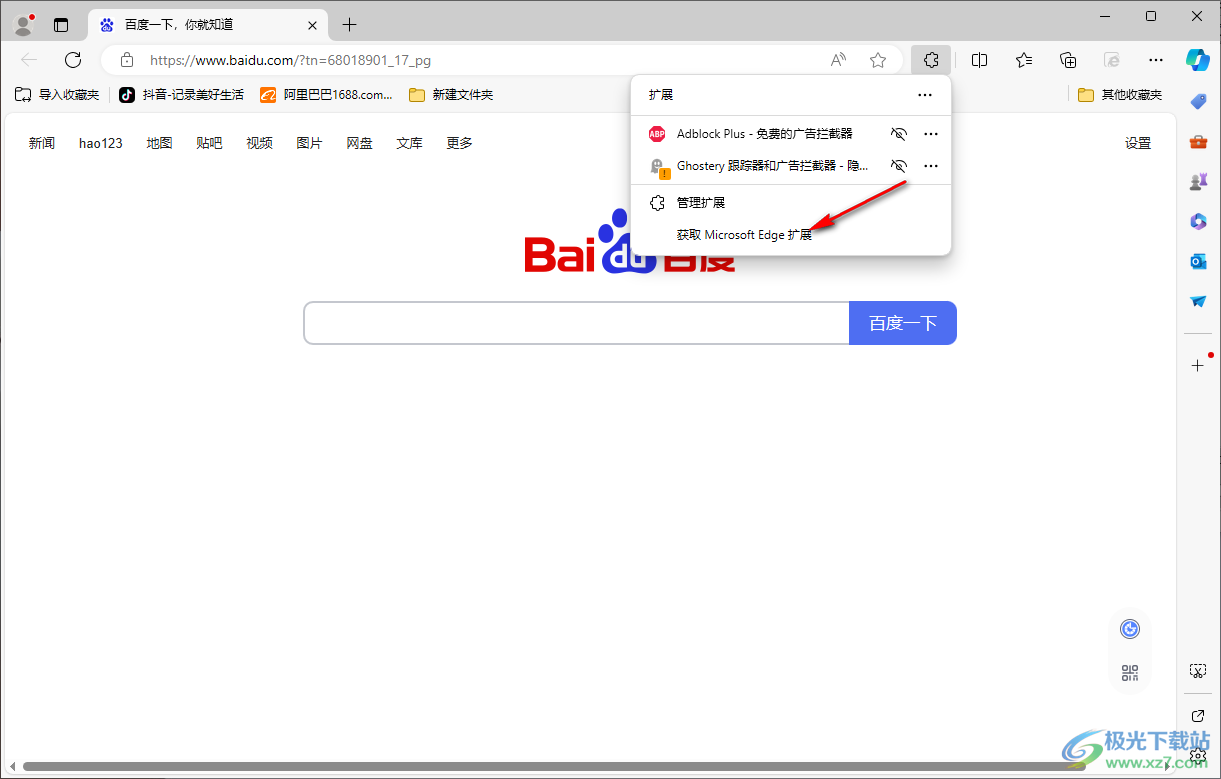
4.当我们进入之后,在页面的左侧搜索框中输入【视频下载】,回车键之后,在页面右侧即可显示出相应的视频下载插件,选择其中自己喜欢的插件,点击【获取】按钮进行安装。
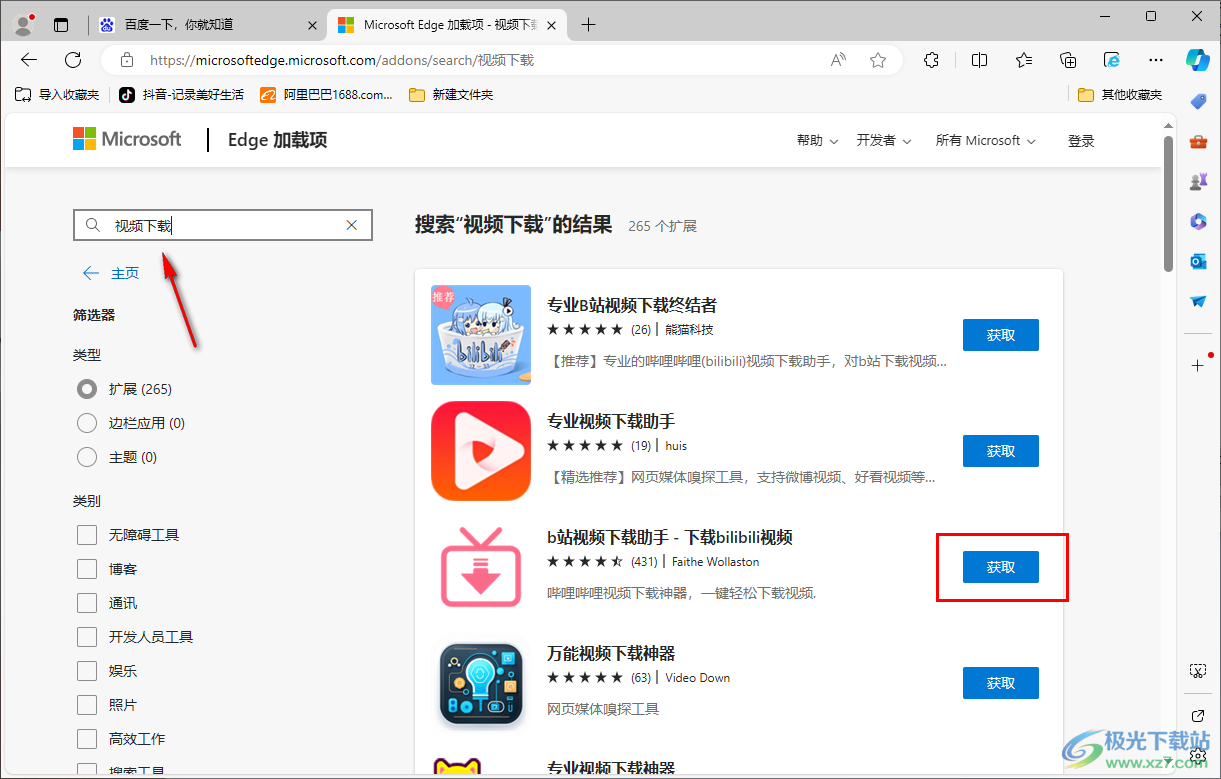
5.安装完成之后,在页面上方会弹出一个【添加扩展】选项进行点击一下,之后就可以将我们的扩展添加进来。
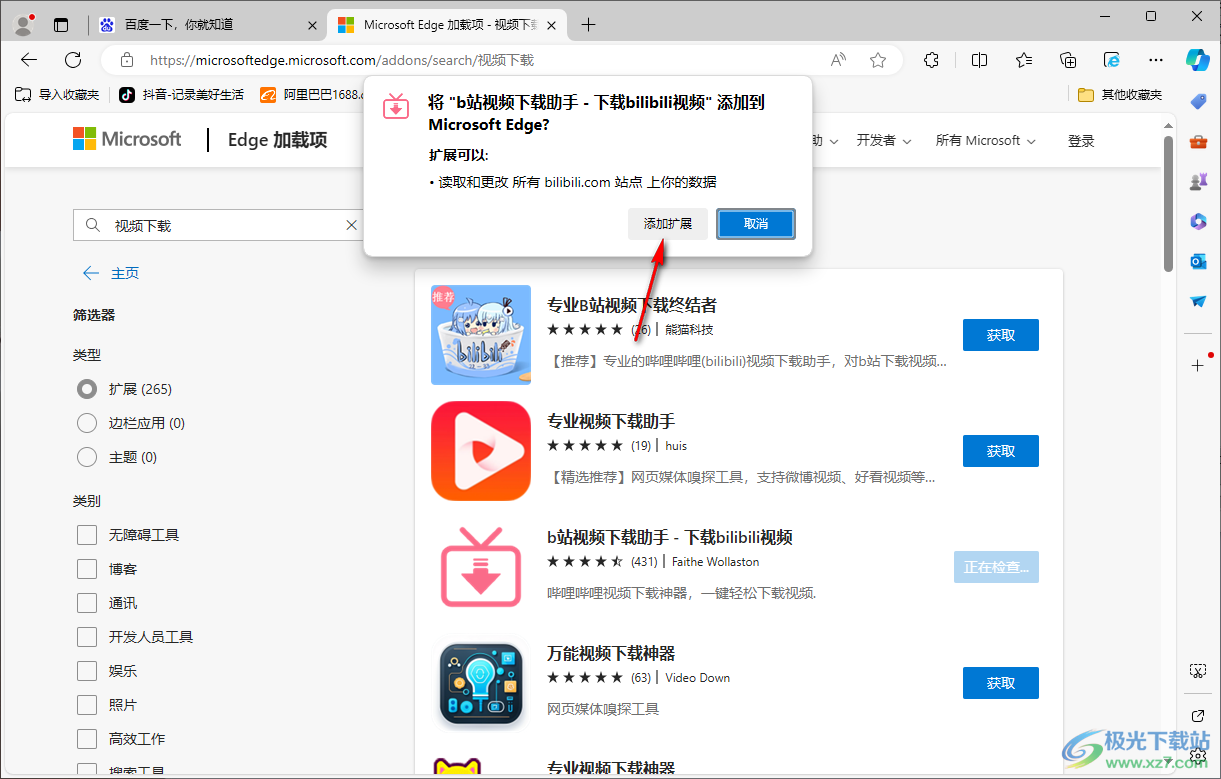
6.当你想要下载哔哩哔哩视频的时候,那么进入到官方页面中,选择自己需要的视频,再点击我们安装的视频插件,就可以进行免费下载了。
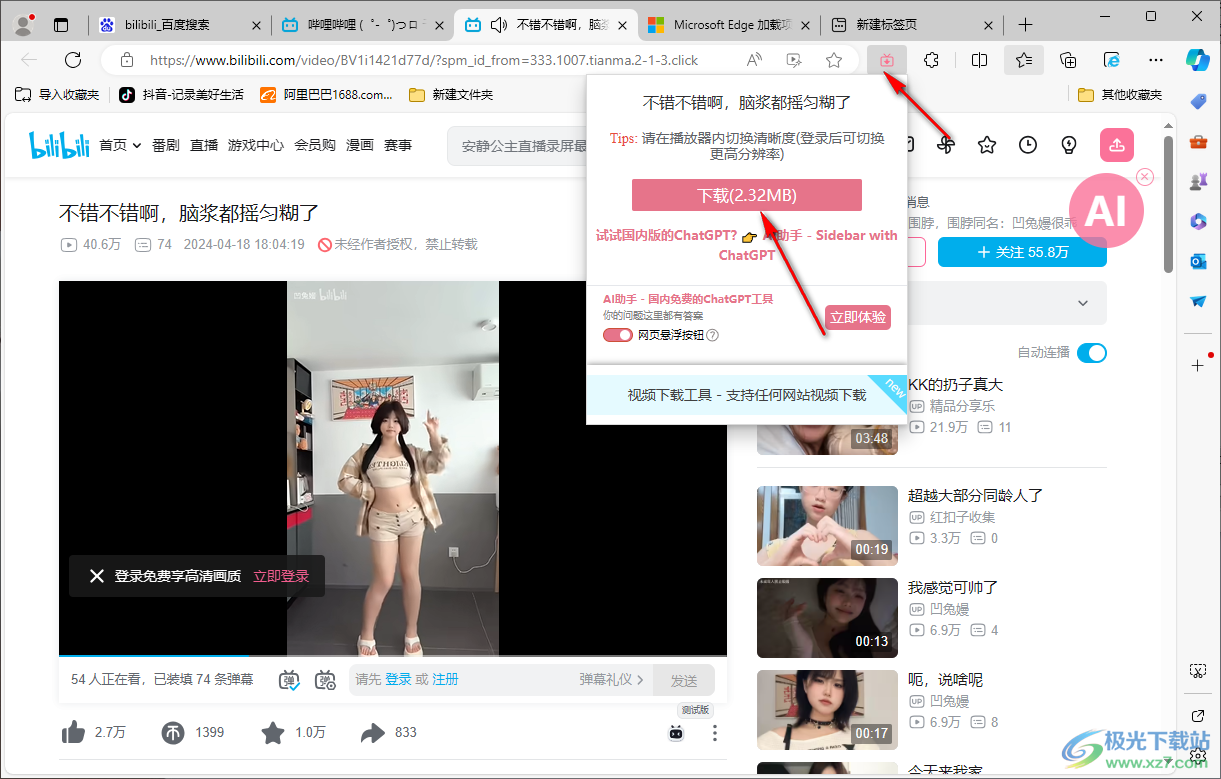
以上就是关于如何使用edge浏览器安装视频插件的具体操作方法,我们可以通过上述的教程进行视频下载插件的安装和使用,可以帮助我们快速且免费的下载自己需要的视频,感兴趣的话可以操作试试。

大小:148 MB版本:v115.0.1901.183 官方电脑版环境:WinAll
- 进入下载

网友评论